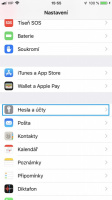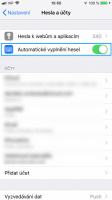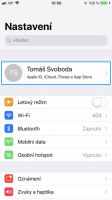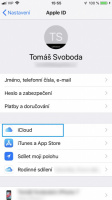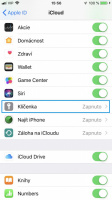Jak používat automatické vyplnění hesel na iPhonu a iPadu
Jak používat automatické vyplnění hesel na iPhonu a iPadu? Nastavení je otázkou chvilku a ušetří vám v budoucnu hodně času i nervů.
Chcete bezproblémovou správu hesel? Kdo by nechtěl. Pamatovat si všechna ta hesla, navíc když se doporučuje mít na různých místech různé heslo, je nemožné. Obyčejný správce hesel je dobrým společníkem, ale trochu neohrabaně se používá. Nebudete přece pořád skákat z jedné aplikace do druhé. Automatické vyplnění hesel je součástí systému iOS. S funkcí klíčenka navíc budete mít na všech zařízeních hesla k dispozici.
Automatické vyplnění hesel funguje, jak už název napovídá, zcela automaticky. Vy se jen budete rozhodovat, jaké heslo pro vyplnění použít nebo zda chcete nové heslo uložit na příště.
Jak používat automatické vyplnění hesel v iOS
- Otevřete si Nastavení, sjeďte dolů a vyberte Hesla a účty
- Zapněte položku Automatické vyplnění hesel
Nyní máte funkci zapnutou a v okamžiku, kdy vyplníte na webu nebo v aplikaci přihlašovací údaje, systém se vás zeptá, zda chcete heslo uložit. Jakmile to potvrdíte, stane se součástí seznamu hesel.
Seznam hesel je možné přenášet díky funkci Klíčenka v iCloudu. Umožní sdílet uchovaná hesla mezi ostatními Apple produkty, které používáte. V praxi tak vyplníte heslo na iPhonu a bude k dispozici i na Macu nebo iPadu. Důležité je být přihlášený stejným Apple ID na zařízení a využívat v něm iCloud a iCloud Klíčenku.
Jak používat iCloud Klíčenku
- Jděte do Nastavení a klepněte nahoře na své jméno
- Pak na položku iCloud a Klíčenka, ta musí být zapnutá
Jak vidíte, není na tom nic těžkého. Pokud byste chtěli vědět více, třeba jak používat Automatické vyplňování v prohlížeči Safari, koukněte na dokument oficiální Apple podpory.
.png)